Yuav Paub
- Hands-down yooj yim tshaj: Qhia lub app, nyem thiab tuav lub touchpad, thiab nyem Play/Pause > Delete >Delete.
- Tom ntej yooj yim: Mus rau Settings app > General > Manage Storage > app rau > Delete.
Kab lus no piav qhia yuav ua li cas tshem tawm lossis zais cov apps ntawm 4th Gen. Apple TV thiab Apple TV 4K khiav tvOS 11 tom qab. Hauv ob peb qhov chaw, txawm li cas los xij, muaj cov lus qhia siv rau Apple TV ua ntej.
Yuav ua li cas rho tawm Apps ntawm Apple TV Los ntawm Lub Tsev Screen
Kev rho tawm Apple TV apps los ntawm Lub Tsev Screen yog qhov yooj yim. Tsuas yog ua raws cov kauj ruam no:
-
Siv cov chaw taws teeb los qhia ib qho app koj xav rho tawm.

Image -
Nias thiab tuav lub ncoo kov ntawm cov chaw taws teeb kom txog rau thaum lub app koj highlight pib co.

Image - Click the Play/Pause khawm ntawm qhov chaw taws teeb rau kev xaiv.
-
Nyob hauv cov ntawv qhia zaub mov uas tshwm rau ntawm Apple TV, siv cov chaw taws teeb los qhia qhov Delete kev xaiv thiab tom qab ntawd nias lub khawm kov ntawm cov chaw taws teeb.

Image -
Qhia kev tshem tawm ntawm lub vijtsam tom ntej los ntawm nias Delete dua.

Image Lub app raug tshem tawm ntawm koj lub Apple TV thiab lwm yam Apple TVs hauv koj lub tsev uas siv tib tus ID yog tias koj xaiv rau One Home Screen xaiv.
Yuav ua li cas rho tawm Apps ntawm Apple TV Los ntawm Chaw App
Koj tuaj yeem tshem tawm cov apps los ntawm Chaw app ntawm Apple TV. Tej zaum koj yuav xav siv qhov kev xaiv no yog tias koj tab tom nrhiav kom muaj qhov chaw dawb los ntawm kev rho tawm cov apps uas siv ntau qhov chaw cia. Txhawm rau siv rho tawm cov apps li no, ua raws cov kauj ruam no:
-
Siv cov chaw taws teeb tswj los xaiv lub Settings app thiab nias lub khawm tswj chaw taws teeb kom qhib lub app.

Image -
Click General.

Image -
Scroll down and click Manage Storage.

Image -
Scroll los ntawm cov npe ntawm cov apps kom txog thaum koj pom ib qho koj xav rho tawm. Nyem rau ntawm lub thoob khib nyiab ib sab ntawm lub app.

Image -
Ntawm qhov screen uas tshwm sim, xaiv Delete.

Image - Lub app raug rho tawm ntawm koj lub Apple TV. Yog tias koj tig rau One Home Screen feature siv iCloud tsev tshuaj ntsuam rau ntau lub Apple TVs, nws raug rho tawm ntawm tag nrho lawv.
Yuav ua li cas nkaum Apps ntawm Apple TV
Yog tias koj xav khaws ib qho app tab sis tsis pom nws ntawm koj lub vijtsam hauv tsev, zais lub app hauv daim nplaub tshev. Koj ua li ntawd hauv tib cov ntawv qhia zaub mov uas koj qhib kom rho tawm ib qho app ntawm lub vijtsam hauv tsev, tab sis koj nyem New Folder (los yog lwm qeb nplaub tshev uas koj tau ua yav dhau los) hloov.
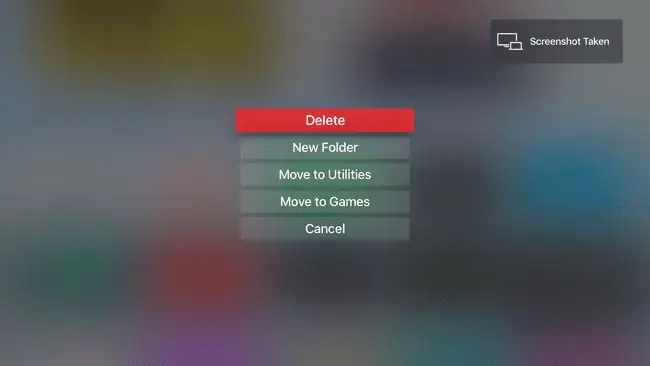
Lub nplaub tshev muaj npe los ntawm Apple TV raws li qeb, thiab nws tshwm sim ntawm lub vijtsam hauv tsev uas muaj cov apps uas koj tso rau hauv.
Ntawm 2nd Gen. thiab 3rd Gen. Apple TV qauv, koj tsuas tuaj yeem nkaum cov apps, tsis tshem lawv, vim cov neeg siv tsis tuaj yeem nruab lawv tus kheej apps ntawm cov qauv no. Hloov chaw, ua raws li tag nrho cov kauj ruam rau kev rho tawm cov apps los ntawm yav dhau los, tab sis xaiv Hidees tsis txhob rho tawm hauv kauj ruam kawg. Txhawm rau tshem tawm cov apps ntawm cov qauv no, mus rau Settings > Main Menu
Yuav ua li cas rho tawm Apps ntawm Ntau Apple TVs ib zaug
Yog tias koj muaj ntau dua ib qho Apple TV (4th Gen. lossis 4K qauv nkaus xwb), koj tuaj yeem teeb tsa lawv kom rho tawm cov apps ntawm txhua yam khoom siv ib txhij. Koj qhib lub One Home Screen feature, uas ua kom tag nrho koj lub Apple TVs muaj tib lub apps, teem rau tib txoj kev, ntawm lawv cov ntxaij vab tshaus hauv tsev. Txhawm rau qhib Ib Lub Tsev Hauv Tsev:
-
Qhib lub Settings app.

Image -
Xaiv Cov neeg siv thiab tus account (los yog Accounts hauv cov ntawv ua ntej ntawm tvOS).

Image -
Xaiv koj tus lej siv nyiaj.

Image -
Toggle the One Home Screen xaiv rau On.

Image
Tam sim no, txhua lub sijhawm koj hloov pauv rau cov apps lossis layout ntawm ib qho ntawm koj lub Apple TVs, lwm tus siv iCloud kom hloov kho kom haum.






